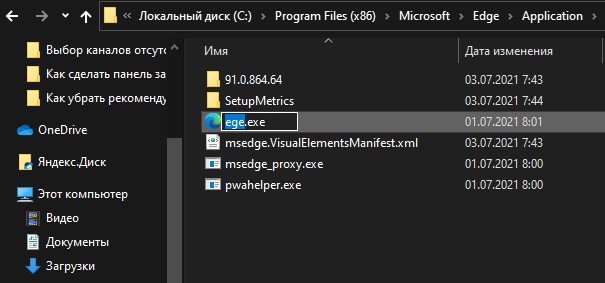код ошибки status access violation chrome
Ошибка STATUS ACCESS VIOLATION в браузере Chrome и Edge
При серфинге в Интернете при помощи браузер Chrome или Edge вы можете столкнуться с ошибкой STATUS ACCESS VIOLATION, которую исправим в данной инструкции.
Первым делом, если вы получаете ошибку STATUS ACCESS VIOLATION, то:
1. Переименовать файл exe
Для браузера Chrome: Перейдите по пути C:\Program Files (x86)\Google\Chrome\Application и переименуйте chrome.exe на любое имя. Перезапустите браузер и посмотрите, устранена ли ошибка. Если ярлык не был найден, то запустите переименованный EXE файл, к примеру Hrom.exe.
Если заработала, то нажмите по Exe файлу правой кнопкой мыши «Оправить» > «Рабочий сто (создать ярлык)».
Для браузера Edge: Перейдите по пути C:\Program Files (x86)\Microsoft\Edge\Application и переименуйте файл msedge.exe на любое другое имя. Перезапустите браузер. Если ярлык не был найден, то запустите переименованный EXE файл, к примеру Hrom.exe.
Если заработала, то нажмите по Exe файлу правой кнопкой мыши «Оправить» > «Рабочий сто (создать ярлык)».
2. Отключить расширение
Отключите все расширения в браузере Chrome или Edge. Советую отключать по одному и перезапускать браузер, чтобы выявить точного виновника ошибки. Скопируйте URL chrome://extensions/ и вставьте его в браузер, чтобы сразу перейти к параметрам расширения.
3. Создать новый профиль
Попробуйте создать новый профиль, нажав в правом верхнем углу на иконку текущего и в меню выбрав «Добавить».
Ошибка STATUS ACCESS VIOLATION — универсальные способы устранения
В этой статье подробно разберем новую ошибку STATUS ACCESS VIOLATION с кодом 0xc0000005. Она начала беспокоить пользователей совсем недавно, после выхода очередного обновления для Google Chrome и браузера Microsoft Edge. Также сбой возникает у геймеров в играх DayZ и Arma 3. Что это за ошибка и что делать в таких ситуациях для ее исправления? — давайте разбираться.
Инструкция для браузеров Гугл Хром, Edge и других
Ниже я напишу несколько способов, которые должны помочь устранить проблему. Действуйте по порядку.
Обновление и очистка
Разработчики знакомы с этой неполадкой и скорее всего уже выпустили пакет обновлений для ее исправления. Поэтому обновите браузер до последней версии.
Для этого войдите в «Меню» — «Справка» — «О браузере».
После того как все будет сделано, перезагрузите компьютер. После очередного включения почистите кэш обозревателя используя комбинацию «CTRL + SHIFT + DELETE».
Наиболее эффективным методом является очистка системы программой «Ccleaner».
Если используется последняя версия приложения, то попробуйте установить предыдущую версию. Возможно, новая работает нестабильно.
Обходной путь
Можно обойти ошибку и заставить гугл хром работать правильно. Для этого:
Ту же процедуру следует выполнить и для Edge. Перейдя по пути C:\Program Files (x86)\Microsoft\Edge\Application и переименовав приложение.
Удаление расширений
Многие расширения, в том числе самые популярные, способы вызывать сбои. Поэтому попробуйте отключить все лишнее и проверить работу обозревателя.
Инструкция для игр (DayZ, Arma 3 и других)
Для игроманов предлагаю следующие решения для устранения кода STATUS ACCESS VIOLATION.
Иногда проблема находится на стороне очередного обновления. В таком случае нужно ждать, пока разработчики исправят сбой.
Рекомендую подписаться на официальные каналы в социальных сетях каждой игрушки, чтобы быть в курсе всех проблем и решений.
Правка реестра
Вредоносные программы часто меняют конфигурацию системы, вызывая ошибки. Предлагаю проверить некоторые пункты и внести соответствующие правки. Работать будем через редактор реестра.
Действуем по инструкции:
После того как все будет сделано, перезагрузите компьютер.
Также желательно произвести чистку и исправление ошибок в реестре программой «Ccleaner».
Универсальные способы
Вот еще список из нескольких способов, которые могут помочь исправить ошибку STATUS ACCESS VIOLATION.
dism.exe /online /cleanup-image / restorehealth
chkdsk C: /f /r (параметр «/r» не обязателен, если установлен твердотельный накопитель «SSD»).
Как исправить ошибку STATUS_ACCESS_VIOLATION в Google Chrome?
STATUS_ACCESS_VIOLATION — это ошибка, появляющаяся во время работы браузера Google Chrome. Ряд пользователей в сети утверждают, что на такой же код можно наткнуться при использовании Microsoft Edge, но в сегодняшней статье мы сосредоточимся на решении ошибки конкретно для браузера Google.
Так что же вызывает данную ошибку? А появляется она в результате того, что неопределенный (т.е. неизвестный) программный код попытался получить доступ к участку памяти, в которому у него нет доступа. Чаще всего ошибку можно встретить на сайтах с кучей рекламных блоков. Вероятность появления ошибки также увеличивается, если у пользователя установлены разнообразные расширения.
Многочисленные перезагрузки страниц помогают избавиться от ошибки, однако это лишь временное решение. Сейчас мы покажем вам, как избавиться от STATUS_ACCESS_VIOLATION раз и навсегда.
Решение ошибки STATUS_ACCESS_VIOLATION
Решение №1 Загрузка и установка актуальной версии браузера.
Практика показывает, что самое эффективное решение в данной ситуации — это обновление браузера Chrome до актуальной версии. В принципе не обновляете свой обозреватель? Ну тогда неудивительно, что вы начали сталкиваться с различными сетевыми неполадками.
Чтобы обновить Chrome на своем ПК, вам нужно сделать следующее:
Установив свежее обновление, проверьте наличие ошибки STATUS_ACCESS_VIOLATION.
Решение №2 Установка стабильной версии Chrome
Возможно, у вас на компьютере установлена нестабильная версия браузера Chrome — например, бета, особая версия для разработчиков или даже так называемая «Canary». Мы рекомендуем полностью удалить текущую версию браузера и установить актуальную версию, предназначенную для ежедневного пользования обычными пользователями.
Вот что вам нужно сделать:
Откройте Chrome и проверьте наличие ошибки STATUS_ACCESS_VIOLATION.
Решение №3 Отключение установленных расширений
Некоторые расширения могут негативно повлиять на работу Chrome. Мы рекомендуем деактивировать в своем браузере все расширения, после чего протестировать его работу. Чтобы отключить расширения, вам необходимо сделать следующее:
Решение №4 Переименование исполняемого файла Chrome
Не самое очевидное решение, но некоторые пользователи утверждают, что оно работает.
Протестируйте работу Chrome. Возможно, такой вот странный метод избавит вас от ошибки STATUS_ACCESS_VIOLATION.
Решение №5 Сброс настроек браузера Chrome
Некорректные настройки Chrome могут вызывать появление разных ошибок во время серфинга в сети, включая и ошибку STATUS_ACCESS_VIOLATION. Как бы не хотелось этого сделать, но сброс к настройкам по умолчанию — это потенциальное решение вашей проблемы. Чтобы сбросить настройки Chrome, вам нужно сделать следующее:
После сброс настроек ваш Chrome должен заработать как надо — ошибка STATUS_ACCESS_VIOLATION появиться не должна.
Содержание:
Любое обновление, будь то обновление операционной системы или программного обеспечения несёт в себе потенциальный риск, обусловленный наличием в пакете апдейта мелких багов, которые могли пройти мимо внимательного взгляда разработчика. В таких случаях за допущенные ошибки расплачиваться обычно приходится пользователям, когда установленное или обновлённое программное обеспечение начинает работать некорректно. В качестве примера последствия бага в обновлениях можно привести ошибку STATUS ACCESS VIOLATION с кодом 0xc0000005, столкнуться с которой не так давно пришлось многим пользователям браузеров Google Chrome и Microsoft Edge.
↑ Ошибка STATUS ACCESS VIOLATION
Также появление ошибки было отмечено при запуске компьютерных игр DayZ и Arma 3, только при этом в описании обычно ещё указывается участок памяти, который не мог быть прочитан и динамическая библиотеке, к которой обращался игровой процесс. Так как разработчики Google и Microsoft уже выпустили патчи для своих браузеров, вероятность получить ошибку STATUS ACCESS VIOLATION невелика, если же вам всё же доведётся с ней столкнуться, попробуйте воспользоваться этими решениями, возможно, какое-то из них поможет вам устранить возникшую неполадку.
↑ Переименование исполняемого файла браузера
Переименование исполняемого файла Chrome или Edge — несколько необычное, но действенное решение, позволяющее устранить ошибку STATUS ACCESS VIOLATION. Тут всё просто — переходим в Проводнике в папку %ProgramFiles(x86)%\Google\Chrome\Application или %ProgramFiles(x86)%\Microsoft\Edge\Application (в зависимости от браузера) и переименовываем исполняемый файл chrome.exe или msedge.exe. Затем создаём на него ярлык на рабочем столе, запускаем браузер и смотрим, исчезла ли ошибка.
↑ Обновите браузер
Если вы используете тестовую, так называемую канареечную версию браузера или у вас отключено автоматическое обновление, скачайте и установите стабильную актуальную версию обозревателя. Бета-версию удалять необязательно, а вот препятствующие нормальному обновлению стабильных версий Chrome или Edge твики отменяем.
↑ Отключите расширения
Не исключено, что ошибка была вызвана одним из сторонних расширений. Перейдите по внутреннему адресу chrome://extensions (в Chrome) или edge://extensions (для Edge), отключите все расширения и проверьте, станет ли появляться ошибка. Если нет, последовательно включайте одно расширение за другим, чтобы найти таким образом проблемное, а когда найдёте, удалите его.
↑ Сбросьте браузер к исходным настройкам
Сброс конфигурации обозревателя — относительно жёсткий способ исправления проблем с браузером, при этом отключаются расширения, удаляются все временные файлы и сбрасываются настройки домашней страницы. Чтобы выполнить сброс в Chrome, переходим в браузере по адресу chrome://settings/resetProfileSettings?origin=userclick, для сброса параметров Edge заходим на страницу edge://settings/resetProfileSettings и жмём кнопку сброса.
↑ Отключите DEP
Более универсальным способом обхода ошибки STATUS ACCESS VIOLATION является отключение функции предотвращение выполнения данных (DEP). Откройте настройки DEP командой systempropertiesdataexecutionprevention, активируйте радиокнопку «Включить DEP для всех программ и служб, кроме выбранных ниже», нажмите кнопку «Добавить» и укажите путь к исполняемым файлам программ или игр, при запуске которых возникает ошибка STATUS ACCESS VIOLATION.
К сожалению, данный способ не подходит для Chrome и Edge, но с некоторой долей риска вы можете отключить предотвращение выполнения данных глобально, выполнив в запущенной от имени администратора командной строке команду bcdedit.exe /set
↑ Дополнительные решения
1. Д обавьте игру, особенно если она нелицензионная, в исключения антивируса.
3. Проверьте оперативную память на предмет ошибок с помощью штатной утилиты mdsched или сторонней утилиты Memtest86.
4. Выполните откат к системной точке восстановления.
Код ошибки Status access violation в Google Chrome решаем проблему
Status access violation в Google Chrome – ошибка, возникающая из-за запроса к неуказанному программному коду. В народе ошибка известна как «Опаньки» — именно это сообщение появляется на экране, когда не удаётся получить доступ к сайту. В большинстве случаев Status access violation исчезает после перезагрузки браузера или компьютера, но сохраняется в «памяти» Google Chrome и может возникнуть снова.
Способ 1: переустановить или обновить браузер
Код ошибки Status access violation может возникнуть на веб-ресурсах, на которых возникла проблема с загрузкой и отображением данных. Есть вероятность, что ошибка уже была исправлена разработчиками, поэтому попробуйте заново установить браузер Google Chrome на свой компьютер:
Загрузить браузер Google Chrome с официального сайта по ссылке.
Если у вас установлена последняя версия браузера, попробуйте воспользоваться предыдущей. На официальном сайте её скачать не получится, но можно найти через запрос в поисковой строке. Перед инсталляцией предыдущей версии текущую требуется удалить (альтернатива – воспользоваться портативной версией, которая не сохраняется в системных файлах компьютера и не требует удаления текущей версии Хром).
Второй вариант – проверить наличие обновлений в браузере и загрузить их на компьютер:
После открытия браузера воспользуйтесь клавишами «CTRL» + «SHIFT» + «DELETE», чтобы очистить кэш.
Способ 2: переименовать исполняемый файл браузера
Исполняемый файл имеет наименование «chrome. exe» и располагается на диске «С» вашего компьютера. Переименование поможет, если причина ошибки – в повреждении данных файла Chrome. На работе браузера действие никак не скажется.
Найти и переименовать его можно следующим образом:
Данный способ работает только на компьютерах с ОС Windows.
Способ 3: отключить расширения
Официальный магазин Google Chrome предлагает большой выбор расширений для комфортной работы браузера, большая часть из них создана обычными пользователями. Поскольку Status access violation возникает из-за неправильной обработки ошибок в программах кодирования, источником проблемы может выступать одно из расширений.
Как исправить ошибку с плагинами Гугл Хром:
Если после отключения код ошибки Status access violation исчез, вы можете проверить, какое из расширений вызвало проблему. Включайте плагин по одному и проверяйте, после активации которого ошибка возвращается.
Способ 4: очистка системы через CCleaner
Многие ошибки возникают из-за переполненности системы. Для очистки рекомендуется использовать официальную программу CCleaner:
Загрузить CCleaner с официального сайта по ссылке.
Способ 5: перейти на стабильную версию
Данный способ подойдёт для пользователей, которые используют «канареечную» (Googke Chrome Canary, версия для разработчиков) или «нестабильную» (Google Chrome DEV, для разработчиков и опытных пользователей) версии. Данные подвиды браузера в основном используются для тестирования обновлений, различных расширений, поэтому многие функции в них отсутствуют или работают с ошибками.
Для решения проблемы рекомендуется перейти на «стабильную» версию – привычный браузер Chrome, установленный на большинстве устройств. Что делать, если проблема связана с нестабильностью браузера:
Загрузить браузер Google Chrome стабильную версию по ссылке.
В крайнем случае, если ни один из способов не помогает, вы можете временно переключиться на другой браузер для открытия конкретного веб-ресурса. Параллельно рекомендуется написать в службу поддержки Google Chrome с описанием проблемы и URL-адреса.
Гугл Хром опаньки даже в настройки зайти не могу — решение 5 методами
Добрый день, друзья. Гуг Хром Опаньки. В браузере Google Chrome иногда возникает такая болезнь, как «Опаньки». Суть её в том, что на части ресурсов, когда туда заходит пользователь, появляется оповещение «Опаньки», и далее контент отсутствует. Что в данном случае можно сделать?
Отчего такое случается?
Есть два варианта появления данной ошибки. Однократное и многократное. Когда оповещение возникло один раз, то ничего страшного. Но, если сообщение возникает довольно часто, это сильно изматывает нервы людей.
Оповещение «Опаньки» возникает в Chrome тогда, когда браузер по различным причинам не в состоянии правильно воспроизвести нужную страницу. Для более подробной информации, нужно перейти по ссылочке:
Источник нам ясен. Давайте решать проблему.
Что можно сделать с этой ошибкой?
Для первого раза, попробуем перезагрузить компьютер. Это простое действие может помочь, и данный сбой пользователя перестанет беспокоить (по крайней мере, на данный момент). Но, если этот способ не помог, вот несколько других вариантов.
Убираем конфликты с прочим ПО
Конфликты с другими программами, к примеру, с обозревателем. Провести проверку подобной версии элементарно. Итак, в адресной строке Chrome необходимо ввести следующее сочетание:
Как вы видите из скриншота, на моём компьютере конфликтов программного обеспечения на нашлось. Если конфликты у вас появятся, вам нужно деинсталлировать мешающие программы.
Поиск вирусов влияющих на Хром
Вирусное ПО также может привести к сбою «Опаньки» в Google Chrome. В этом случае можно проделать следующее:
Диск C | Пользователи | ИМЯ_ПОЛЬЗОВАТЕЛЯ | AppData | Local | Temp
Затем, нужно выделить всё содержимое из этой папочки и удалить. Если папочка или файл отказываются удаляться, значит, они сейчас задействованы в системе и их можно удалить потом. Кроме этого, папочка AppData – это скрытая папка. Для того, чтобы её стало видно, нужно через «Панель управления» войти «Параметры проводника».
Затем, у нас появится новое окошко, где мы выбираем меню «Вид», прокручиваем бегунок и в конце перечня ставим чикбокс над командой «Показывать скрытые…».
Затем, необходимо прокрутить страницу, где у вас настройки вниз, и кликнуть по кнопочке «Показать дополнительные» и в самом низу перед нами предстанет кнопка «Сброс».
Пробуем добавить ещё пользователя
Сбой в браузере Хром может появляться, когда повреждён аккаунт пользователя. В этом случае, необходимо создать другой. Создать его есть возможность на страничке с параметрами. Кликнем по кнопочке, как на скриншоте:
Проверим ОС на целостность
Для этого, нужно запустить командную строку как администратор. Итак, в окно ввода введём cms и появившийся элемент запустим как администратор, кликнув по нему правой клавишей и в ниспадающем меню выбираем «Администратор».
У нас откроется командная строка. В ней нужно ввести следующее сочетание:
С помощью данной команды вы просканируете свою систему на поиск ошибок.
После окончания анализа, нужно перезагрузить ПК. Далее, открываем обозреватель. Сбой исчез? Если нет, проделаем ещё одну процедуру.
Нужна переустановка Chrome
Этот способ можно назвать крайним, но большинству пользователей он помогает, в том числе и мне. Если рассказать вкратце, то нужно удалить данный браузер. Далее, удаляем все следы, оставленные браузером. И установить новый, с новыми настройками.
Для качественного удаления, удаляем программой деинсталлятором. Я уже писал статью, про качественное удаление деинсталлятором, поэтому не буду повторяться. Затем, чистим реестр « Ускорителем компьютера ».
После этого, в поисковик вводим Google Chrome скачать, и скачиваем его с официального сайта. Затем, устанавливаем браузер. Теперь, ваш Хром должен быть чист и на нём не должно быть никаких сбоев.
Вывод: я вам рассказал несколько методов, как избавиться от ошибки «Гугл Хром опаньки». Один из методов вам обязательно поможет. Успехов!